怎么在Windows电脑上录制有摄像头和屏幕的视频
1、首先下载软件:选择一款可录制摄像头和屏幕的工具软件,这里以 Video321 为例进行说明,在产品官网最上方导航栏点击“下载”,选择Windows客户端进行下载
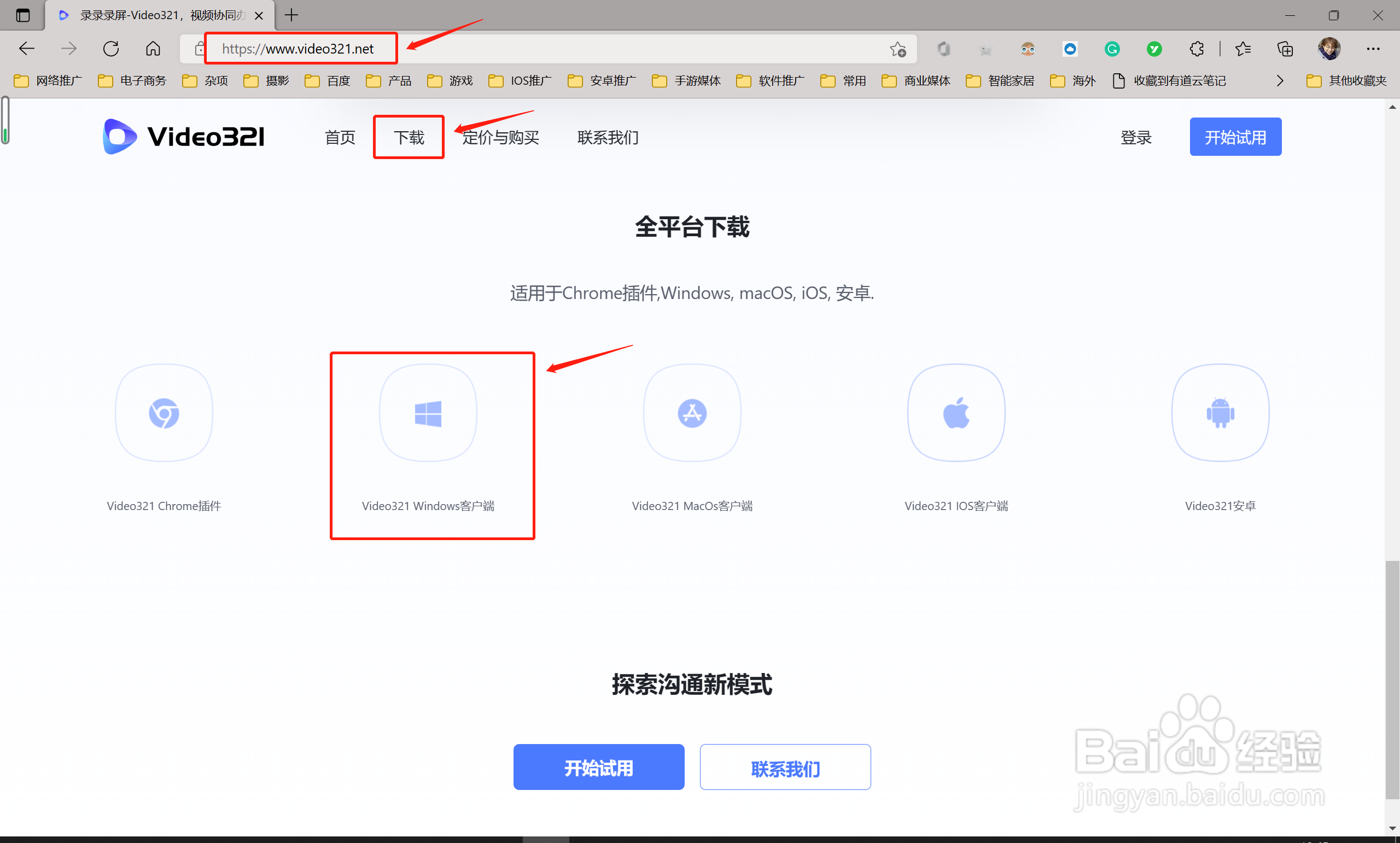
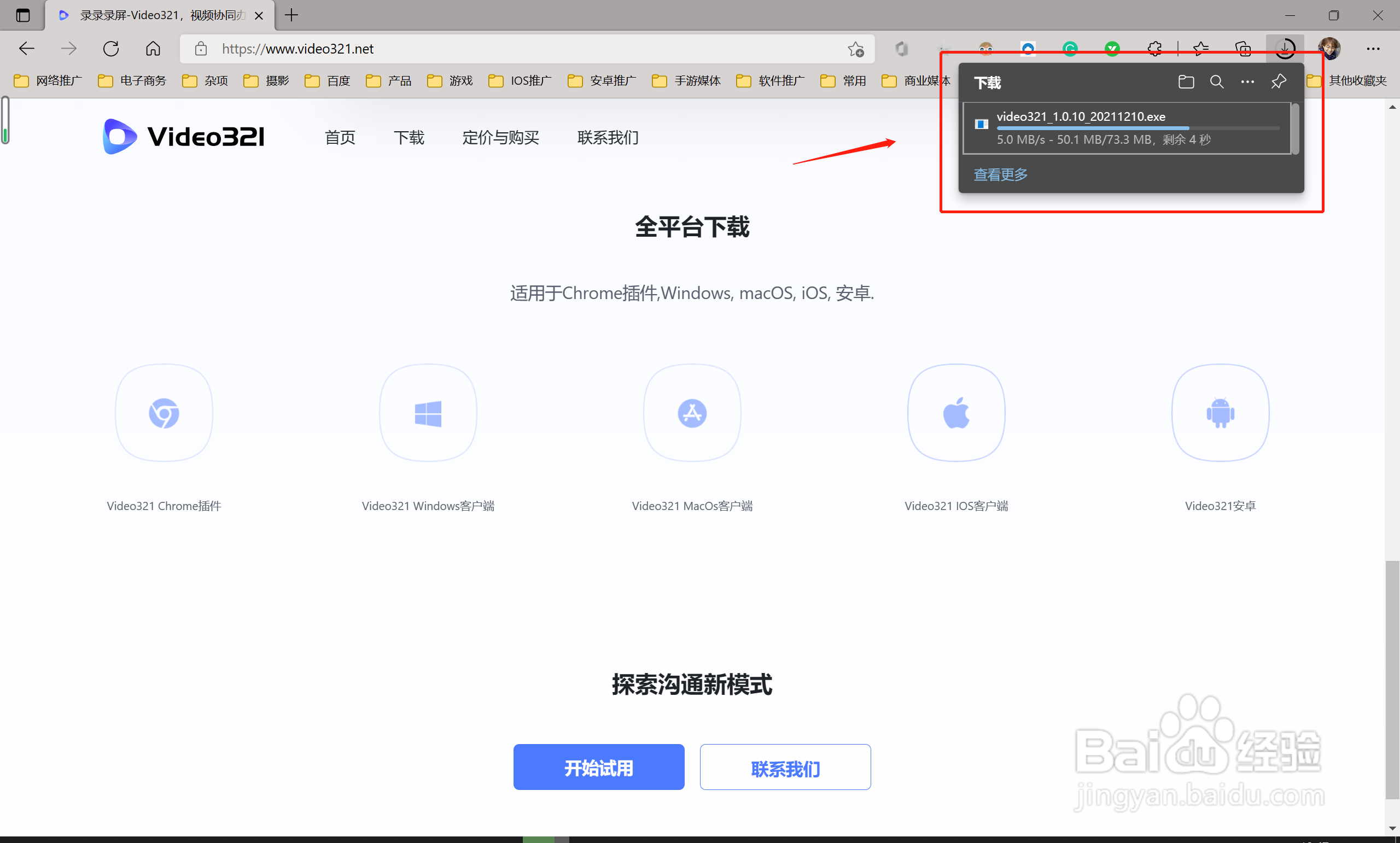
2、安装后启动软件
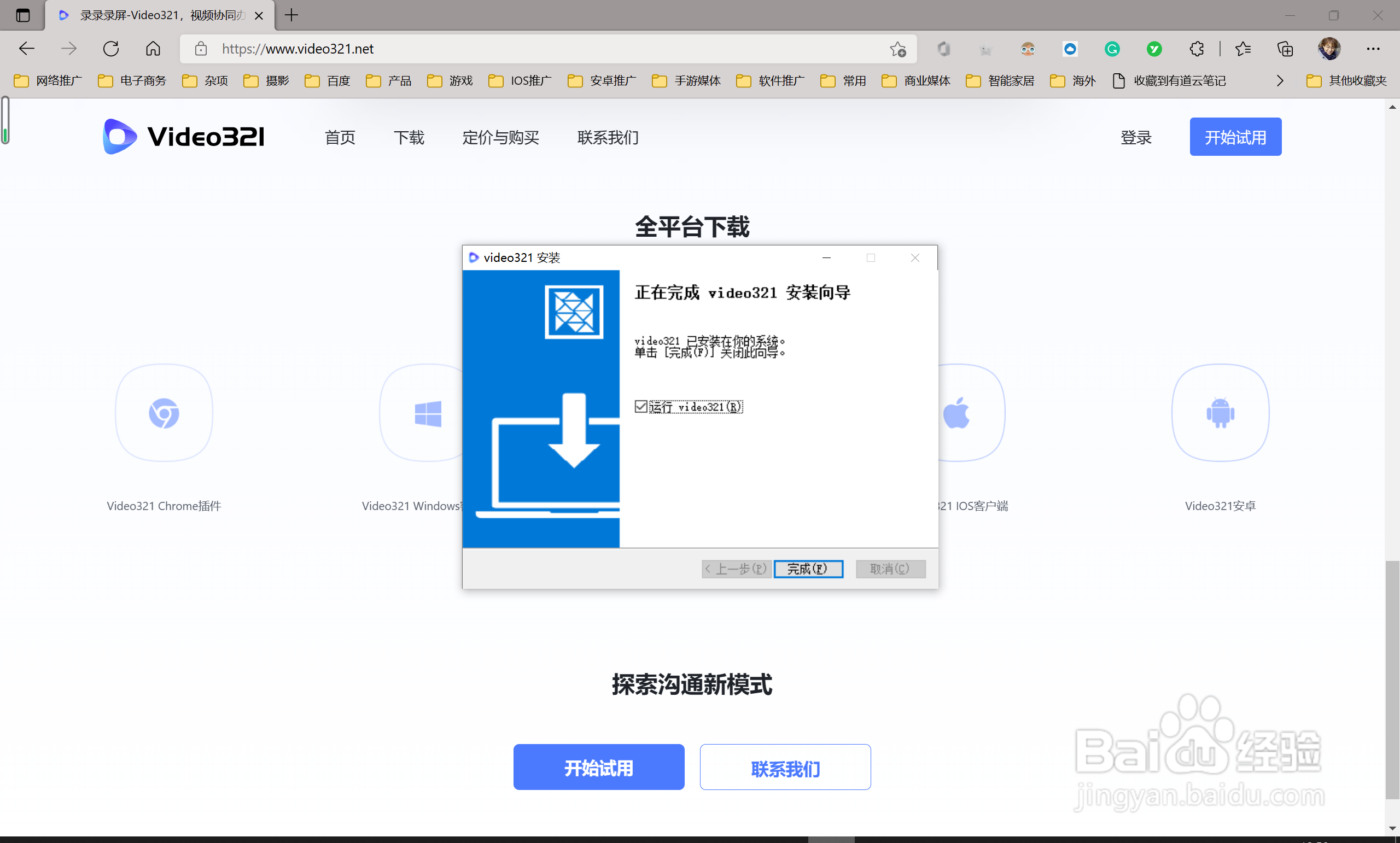
3、新用户需要注册软件,推荐手机号方式(跳到网页端完成注册)
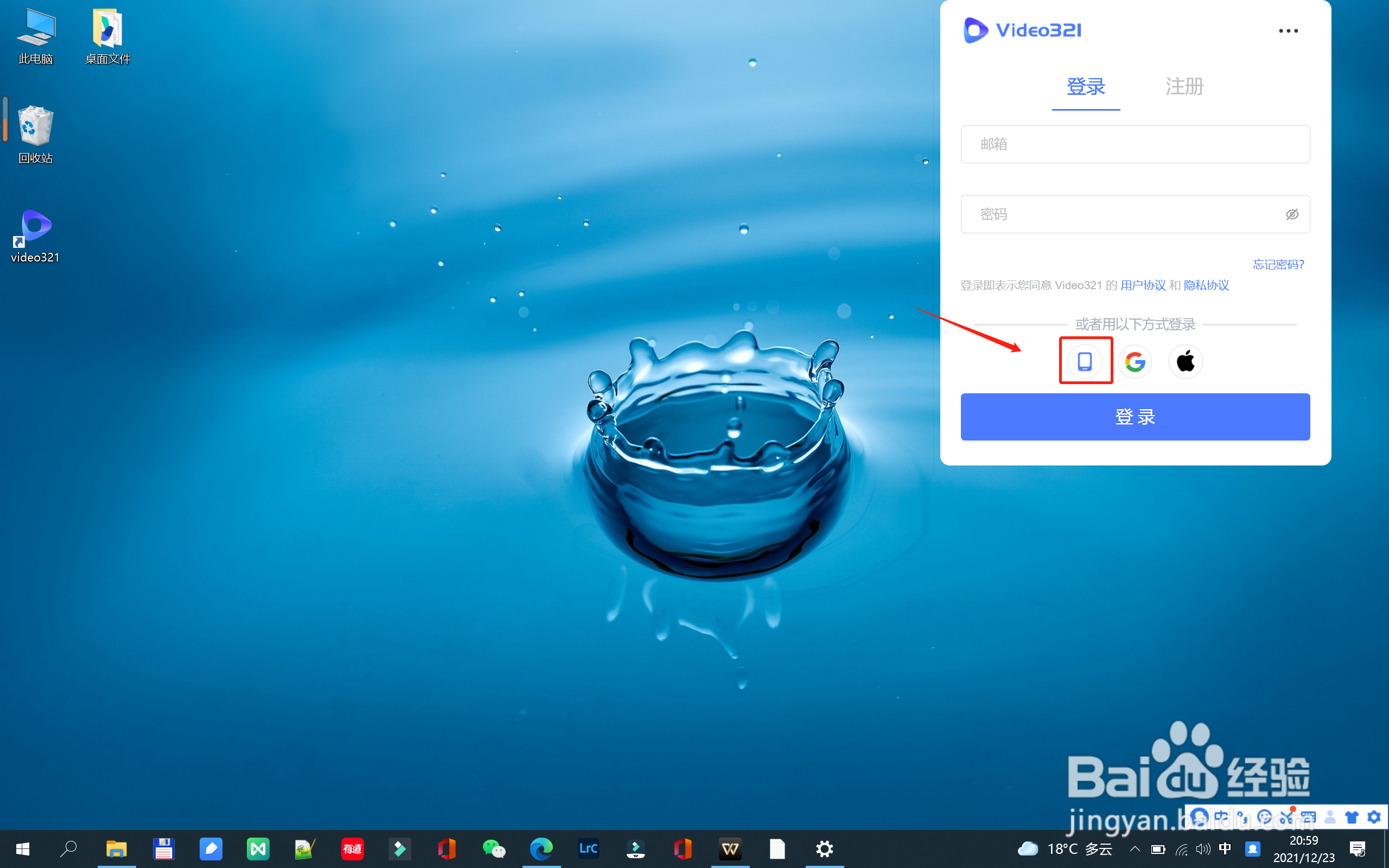
4、登录完成后自动启动软件界面,之后也可以随时点击桌面图标手动启动;确认设置项(默认是屏幕和摄像头,可以更换为其中某一种),也可拖动调整摄像头所在位置
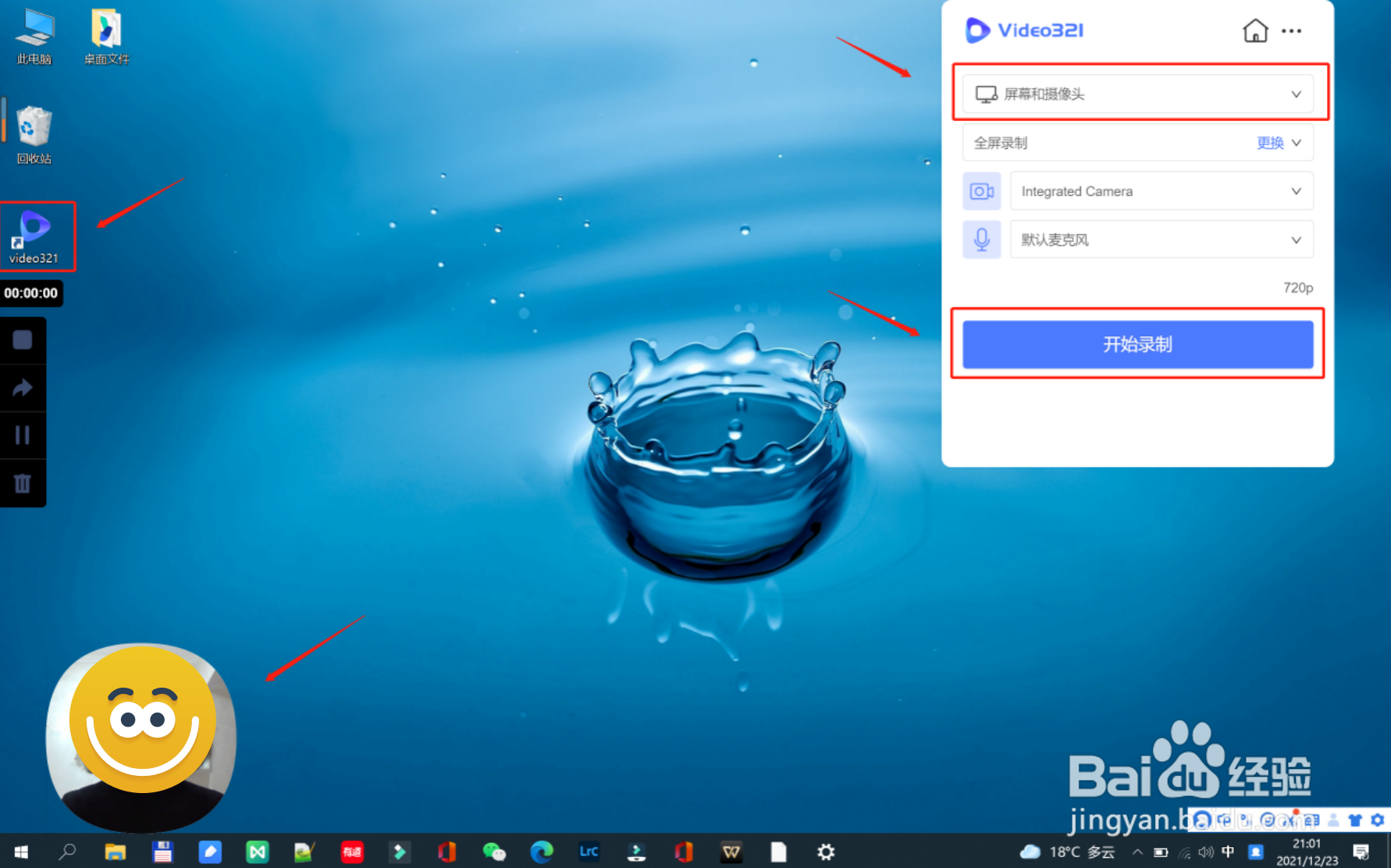
5、点击“开始录制”(首鸱远忡绑次点击需要选择下桌面1)后,会看到321的倒计时,然后就开始录制了。你可以打开任何程序界面进行操作演示和讲解。完成后点击左侧的红窗停止按钮即可完成录制

6、结束录制会自动跳转到播放页,此时一个视频就录制完成并保存在云端空间中了
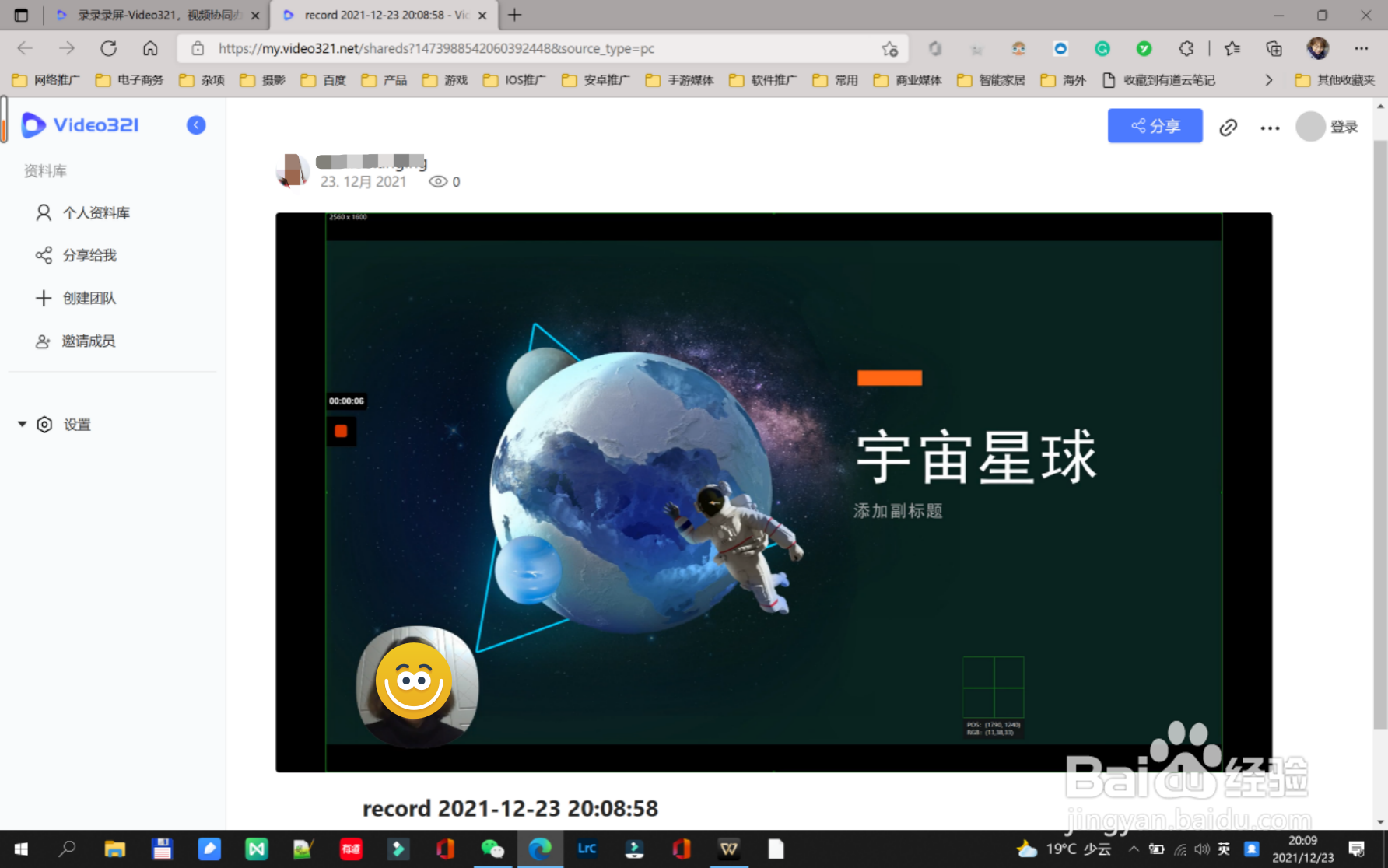
7、一个链接就可以分享给任何一个朋友,同事,或者客户。他们无需安装任何程序就可以观看该视频。以上就是Windows电脑录制有摄像头和屏幕的视频了,希望对朋友们有帮助!